Übersicht
Dieser Artikel dient dazu, Affiliate-Kunden durch die Migration von Websites oder Kunden-Websites zu ihrem VPS mit Conetix über den Plesk Site Importer zu führen.
Anleitung
- Melden Sie sich bei Ihrem von Conetix gehosteten Plesk-Server an
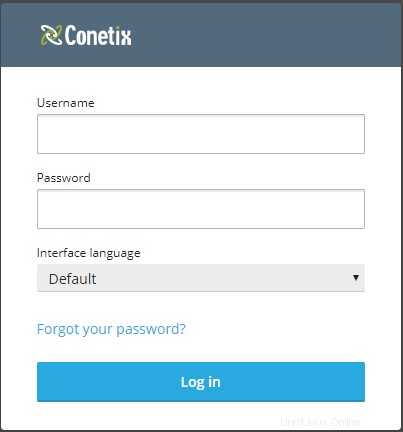
- Wählen Sie aus den Abonnements auf der linken Seite das Abonnement aus, in dem die importierte Site gehostet wird
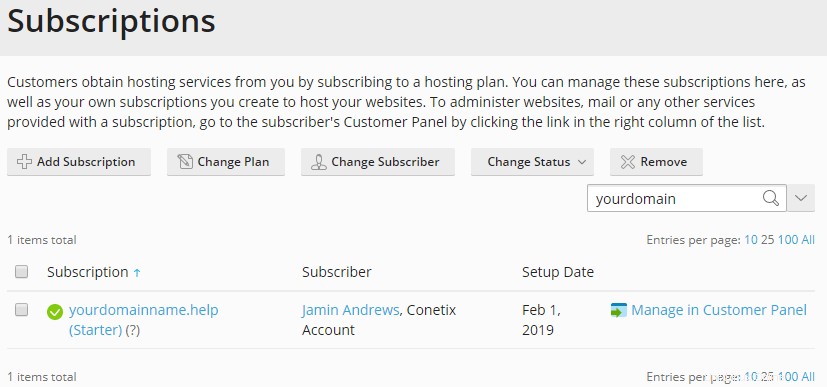
- Klicken Sie auf „Website-Import“.
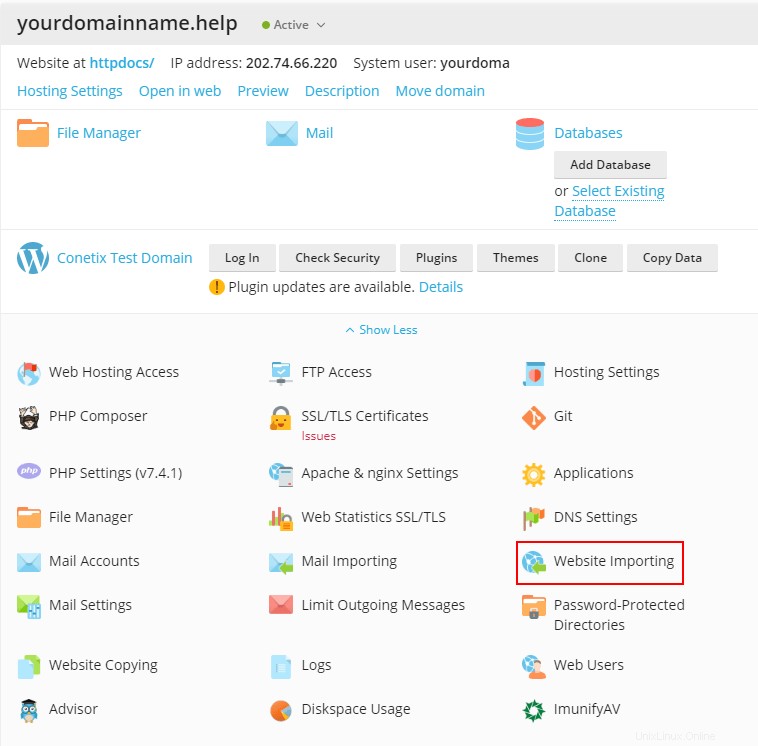
- Wechseln Sie in den erweiterten Modus

- Geben Sie den Domänennamen ein, von dem Sie importieren
- Lassen Sie die URL der Quellwebsite leer
- Lassen Sie den Ursprung des Quelldokuments leer
- Stellen Sie den Verbindungstyp auf FTP ein
- Geben Sie den FTP- oder SSH-Benutzernamen für die Quellwebsite ein
- Geben Sie das Passwort für den FTP- oder SSH-Benutzernamen ein
- Wenn Ihr Quell-FTP-Konto Zugriff auf das Home-Verzeichnis des Quell-Hostings hat, ändern Sie das Datei-Stammverzeichnis in den direkten Pfad für Ihre Website-Dateien.
- Setzen Sie den Modus zum Abrufen der Dateiliste auf FTP/SSH
- Stellen Sie die Methode zum Übertragen von Dateien auf „Automatisch“ ein
- Stellen Sie den Zeichensatz des FTP-Servers auf UTF-8 ein
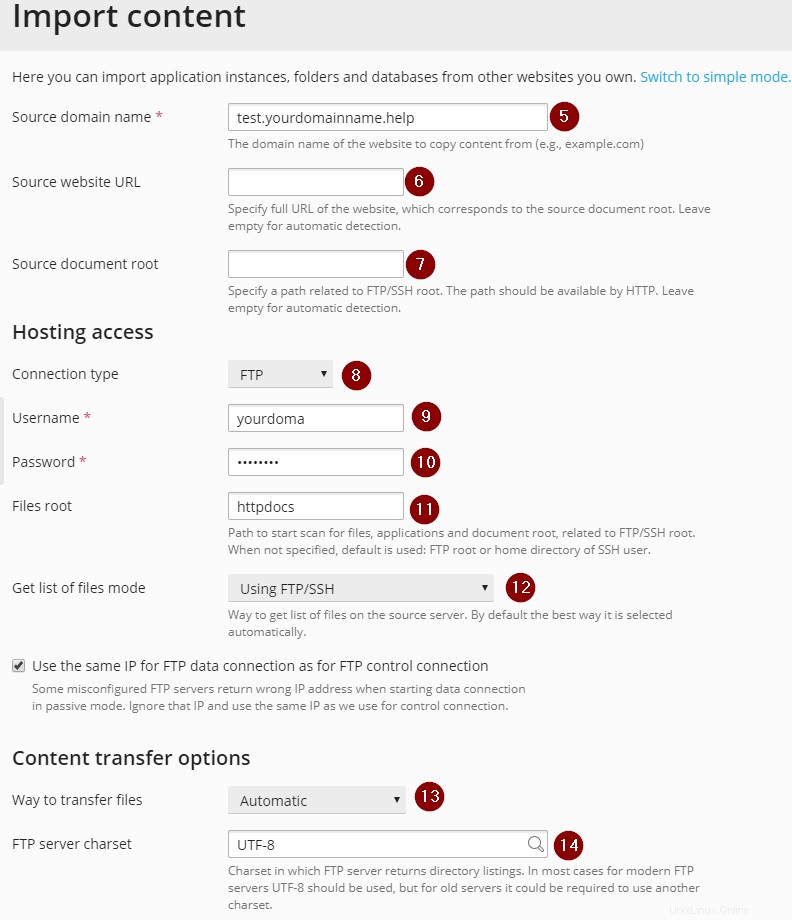
Informationen
In unserem Beispiel importieren wir von test.yourdomainname.help nach yourdomainname.help, die sich auf verschiedenen Servern befinden.
- Klicken Sie auf OK und Plesk sucht nach Inhalten zum Importieren auf dem Quellserver
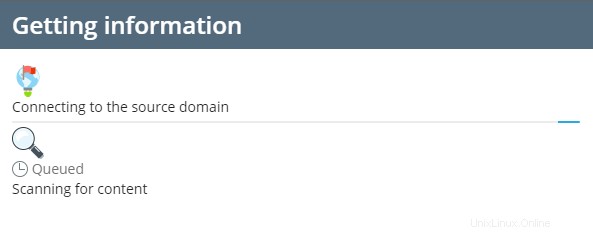
- Wenn Sie gefragt werden, dass Plesk sich nicht über sicheres FTPS mit der Site verbinden konnte, klicken Sie auf JA
- Sobald Plesk eine Verbindung zum Quellserver herstellt, wird Ihnen eine neue Seite angezeigt, auf der alle für den Import verfügbaren Sites aufgeführt sind
- Aktivieren Sie das Kästchen rechts neben der WordPress-Instanz, die importiert werden muss
- Weiter Klicken Sie auf Importieren und der Import beginnt
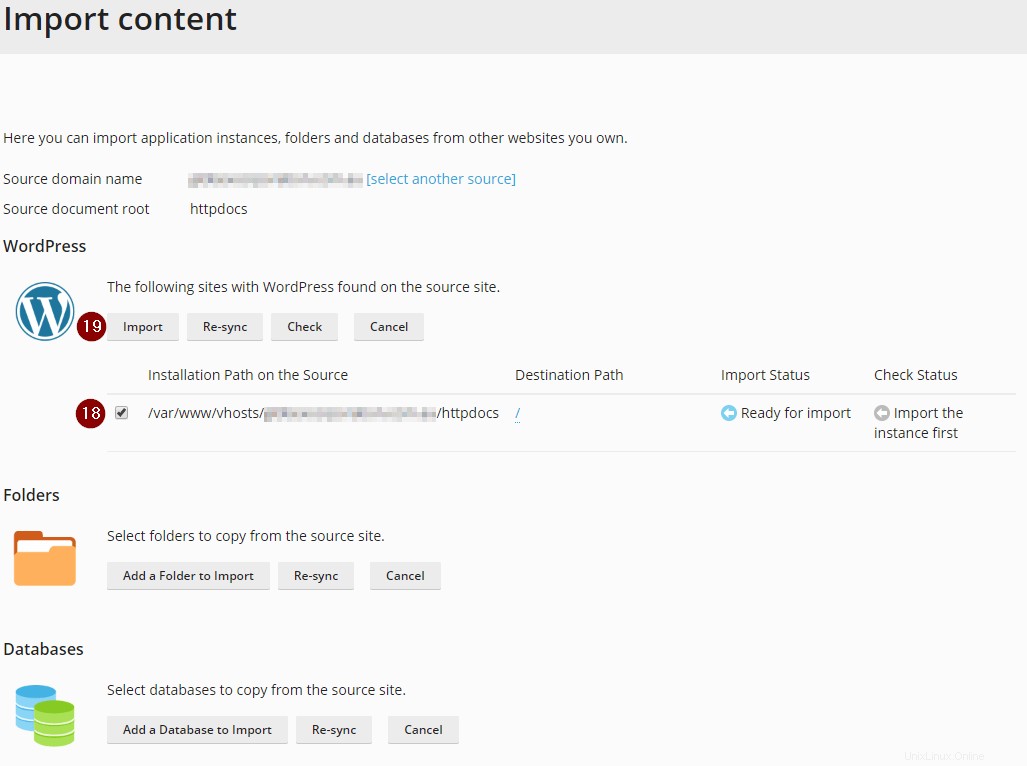
- Sobald der Import abgeschlossen ist, verwenden Sie die Plesk-Vorschau, um die Site anzuzeigen

Informationen
Einige Bilder werden in der Plesk-Vorschau möglicherweise nicht korrekt angezeigt
- Sie können jetzt den A-Eintrag der Website auf die in Ihrem Plesk Panel angezeigte IP aktualisieren. Dies sollte auf dem aktuellen DNS-Host für den Domänennamen abgeschlossen werden.

Informationen
Beachten Sie, dass Sie möglicherweise auch den www-Eintrag aktualisieren müssen, wenn es sich um einen Typ „A“ handelt
- Sobald die „A“-Einträge aktualisiert wurden, sollten Sie ein Let’s Encrypt-Zertifikat installieren und die Website in einem Inkognito-Fenster testen.
Wenn Sie sich bei einem der oben genannten Schritte nicht sicher sind, wenden Sie sich bitte an unser freundliches Support-Team.